スクロールロックの解除とエクセルで見るScrollLockの動き
Excel 2021, 2019, 2016, 2013 Microsoft 365
解説記事内の画像はExcel 2021のものです。
スポンサーリンク
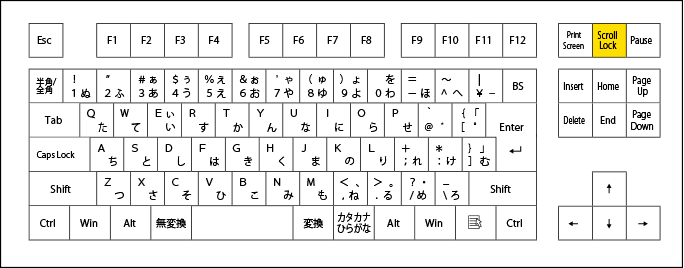
スクロールロックの解除は、キーボードのScrollLockキーを押すだけ。
短縮してScrLkとなっていることも。
キーボードの右上にあり、その位置は各キーボードによって微妙に違います。
ScrollLockキーそのものが見当たらない方は、「ScrollLockキーが見当たらないときには」の章をご覧ください

また、1つのキーに2つの動作が割り当てられていることがあり、単にScrollLockキーを押しても解除できない場合があります。
例えばこのキーボードの場合、キーに2つの動作が書かれており、ScrLkが四角で囲まれています。
そして、Fnキーが同じ四角で囲まれているので、この場合、Fnキーを押したままキーを押すと、四角で囲まれた役割になりますよという意味なので、Fnキーを押したままScrLkキーを押します。
このキーボードでは四角で囲まれていますが、色分けで表示されている場合もあります。
また、ScrollLockキーが見当たらないときの対処法、ExcelでスクロールロックのON/OFFを見分ける方法、そもそもスクロールロックとは?については、下の目次よりご覧ください。
スポンサーリンク
ScrollLockキーが見当たらないときには
キーボードにScrollLockキーが見当たらない場合は、Windowsの画面にキーボードを表示させます。
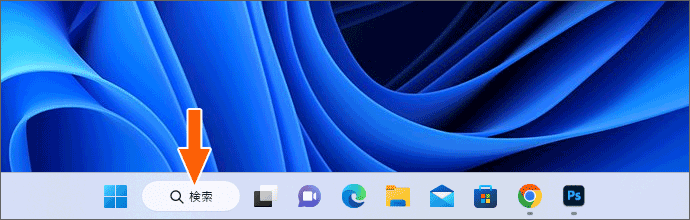
Windows 11 タスクバーの[検索]をクリックして、
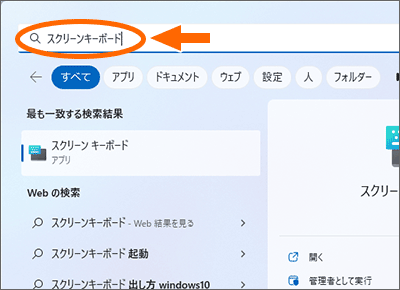
「スクリーンキーボード」と入力してEnter。
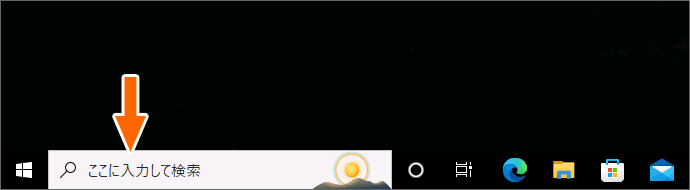
Windows 10 ここに「スクリーンキーボード」と入力してEnter。
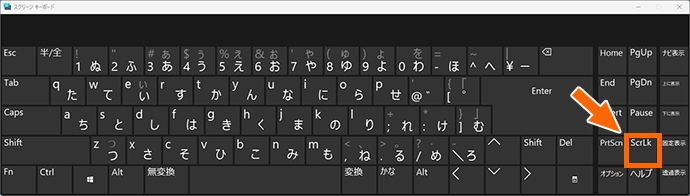
ScrLkキーを押すごとにONとOFFが切り替わります。
Excel画面でスクロールロックのON/OFFを見分ける
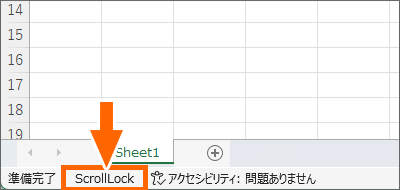
Excel画面の左下を見て、「ScrollLock」と表示されていれば、ONの状態。
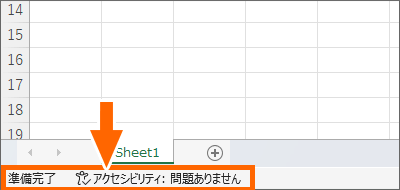
「ScrollLock」が表示されていなければ、基本的にはOFFです。
既定ではこのようにスクロールロックのON/OFFが分かるようになっているのですが、状態を表示しない設定にしている場合は、ONでも「ScrollLock」と表示されません。
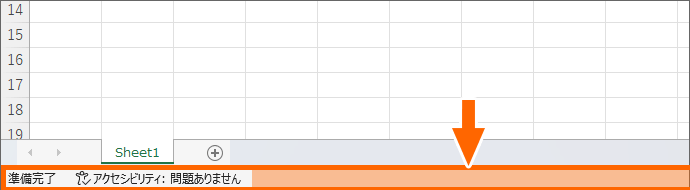
その場合は、「ScrollLock」が表示されるはずのステータスバーの、文字が書いていないところならどこでもいいので右クリック、
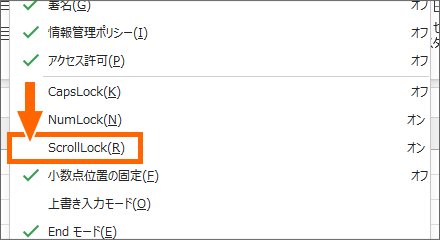
「ScrollLock」の左側にチェックが付いていなければ、スクロールロックがONでもステータスバーに表示されません。
表示されるようにしたければ、図の矢印の部分をクリックします。
Excelでスクロールロックの動きを見てみよう
既定ではスクロールロックがOFFになっていて、キーボードの矢印キーを押すと、その方向にセルの選択が動いていきます。
スクロールロックがONの状態は、セルの選択はそのまま動かず、矢印キーを押した方向にスクロールされます。
この動きは、動画でご確認いただけます!
YouTubeサイトでご覧になりたい方はこちら。
スポンサーリンク
かつて、こんな後悔のご経験はありませんか?
もっと早くからパソコンを触っておけば...
今まさしく、あの時とは比べものにならない大きな進化が、今まで経験したことのない驚異的なスピードで私たちを巻き込んでいます。
そうです、AIです。
あの時の何倍も何十倍も大きな後悔をしないために、本当に必要な情報とテクニックが手に入る場所、それがBe Cool UsersのAI特化メンバーシップです!
Be Cool Users管理人の略歴・得意なことをまとめました!
お仕事のご依頼も「自己紹介・お仕事のご依頼につきまして」からご連絡くださいませ。
「こんなことできる?」もお気軽にご相談ください。





